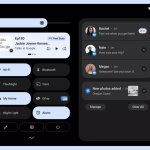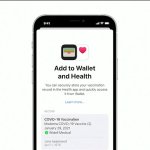Θα έχεις διαβάσει πλήθος οδηγών για το πως να περάσεις Windows 11 σε συστήματα που δεν υποστηρίζονται. Οι απαιτήσεις γνωστές με το κυριότερο, το θέμα του TPM. Σε αυτόν τον σύντομο οδηγό θα σου δείξουμε, μάλλον θα σου υπενθυμίσουμε την διαδικασία η οποία είναι εξαιρετικά εύκολη.
Αρχικά, ετοίμασε το ISO αρχείο. Ο πιο εύκολος τρόπος είναι να το κατεβάσεις απευθείας από την Microsoft και να το κάψεις σε ένα USB. Πηγαίνεις στη σελίδα της Microsoft και στη συνέχεια στην ενότητα Download Windows 11 Disk Image (ISO) κατεβάζεις το ISO.
Όταν θα ξεκινήσει η εγκατάσταση, σε κάποιο σημείο θα σε ενημερώνει ότι δεν μπορεί να προχωρήσει η εγκατάσταση των Windows 11.
- Πιέζεις Shift + F10 για να ανοίξει το Command prompt πιέζεις regedit και πατάς enter.
- Ανοίγει η Registry. Μεταβαίνεις στο Computer\HKEY_LOCAL_MACHINE\SYSTEM\Setup και κάνεις δεξί κλικ πάνω στον φάκελο Setup και πιέζεις New – Key.
- Το ονομάζεις LabConfig και στη συνέχεια επιλέγοντάς το πηγαίνεις στο δεξιό μέρος κανεις δεξί κλικ και επιλέγεις New – Dword 32 bit value.
- Το ονομάζεις “BypassTPMCheck” χωρίς τα ” και στη συνέχεια κάνεις διπλό κλικ πάνω του και αλλάζεις το Value data σε 1 και πατάς οκ.
- Δημιουργείς άλλο DWord value με τον ίδιο τρόπο “BypassRAMCheck” χωρίς τα “” και θέτεις πάλι σε 1 την τιμή όπως δείξαμε πιο πάνω.
- Δημιουργείς ακόμη ένα Dword value με όνομα “BypassSecureBootCheck” χωρίς τα “” και θέτεις πάλι την τιμή σε 1.
- Κλείνεις την Registry, κάνεις πίσω στο μήνυμα που σου λέει ότι δεν είναι εφικτή η εγκατάσταση και πλέον η εγκατάσταση προχωράει κανονικά.
Η ορθογραφία των ονομάτων των Dward value είναι πολύ σημαντική. Δεν θα δουλέψει αν κάνεις κάποιο λάθος.